首页
win10系统电脑频繁蓝屏重启怎么办_win10系统电脑频繁蓝屏重启解决教程
win10系统电脑频繁蓝屏重启怎么办_win10系统电脑频繁蓝屏重启解决教程
2022-08-25 16:37:54
来源:互联网
作者:admin
win10系统是一个非常舒适的优秀系统!稳定和强大的工作性能是系统的特点。虽然系统非常优秀,但不可避免地会有各种各样的问题!最近,一些合作伙伴回应说,他们在使用win10系统的过程中经常遇到计算机蓝屏重启的故障。今天,小编为您带来了计算机蓝屏重启的解决方案。让我们看看。
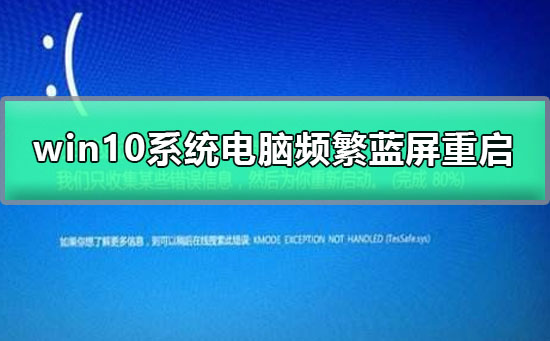
win10系统电脑频繁蓝屏重启的解决办法:
故障原因分析及解决操作
1、蓝屏大多都是因驱动问题导致,安全模式启动环境只会加载一些必要的系统文件和驱动,可排除第三方软件或驱动的影响。

2、如果在安全模式下没有再出现蓝屏或无限重启的问题,那么基本上可以判断是第三方软件或驱动的影响,我们可逐一卸载来排查。
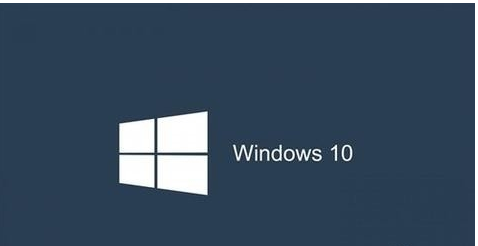
解决办法:
1、打开设置—更新和安全—恢复—点击高级启动中的“立即重启”
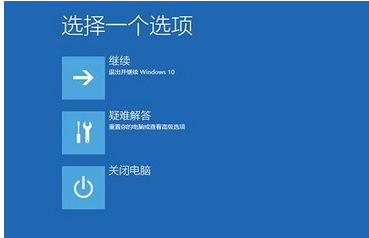
2、点击“疑难解答”。
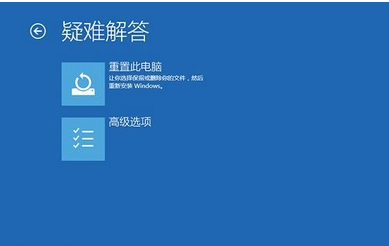
3、点击“高级选项”,点击“启动设置”。
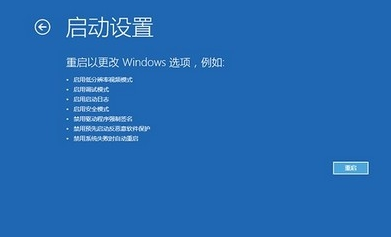
4、点击“重启”。
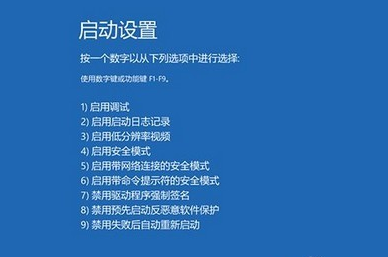
5、按F4进入安全模式,然后在开始按钮右键菜单中选择“设备管理器”。
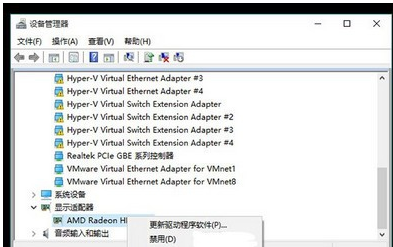
以上就是小编给各位小伙伴带来的win10系统电脑频繁蓝屏重启的所有内容,希望你们会喜欢。
精品游戏
换一批
